手把手教你如何设置电脑开机密码
- 2018-12-03 11:00:04 分类:win7
相信大家在使用电脑的过程中,出于保护自己的隐私安全问题,都会给自己的电脑设置一个开机密码。对于经常接触电脑的盆友来说操作起来简直就是轻而易举的事,但对于新手朋友而言可就没有那么容易操作了,这该怎么办呢?下面小编就将设置电脑开机密码的方法带给大家。
小伙伴们,你们是否还在为怎么给电脑设置开机密码的事而犯愁呢?是的话,那么就赶紧将你们的小情绪收起来吧,因为小编正好要把设置电脑开机密码的方法告诉你们。
1.进入“开始”菜单,找到“控制面板”点击进入“控制面板”
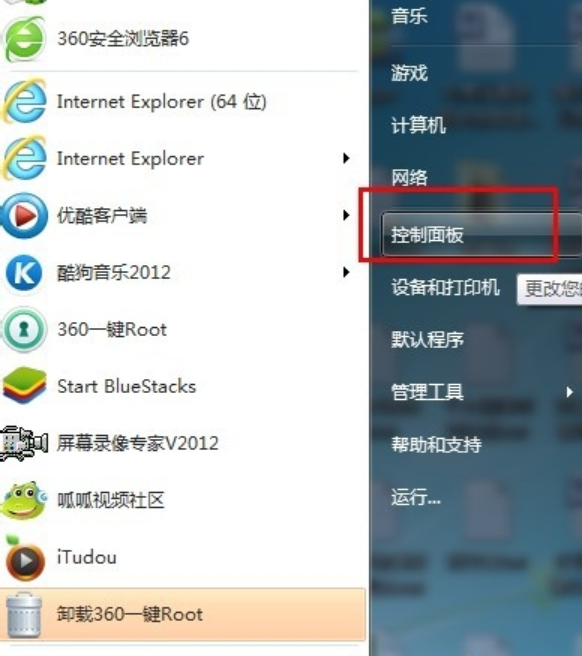
怎样给电脑设置开机密码示例1
2.在控制面板中找到 “用户账户”图标,然后如图显示:
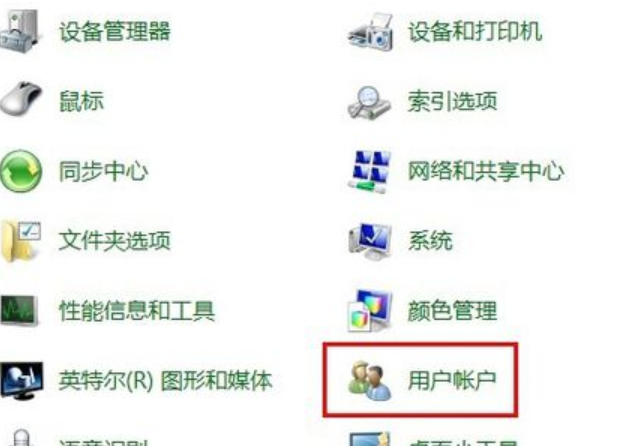
电脑示例2
3.在页面中,点击“为您的账号创建密码”。
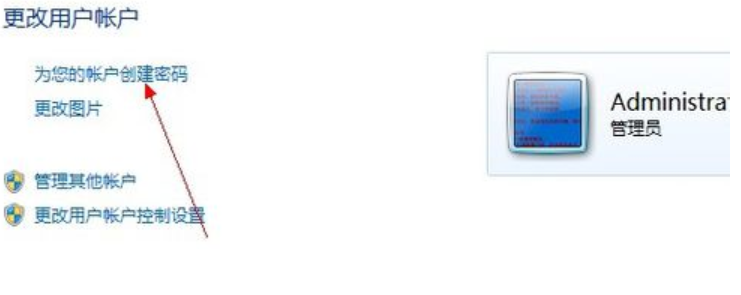
设置开机密码示例3
4.在密码设置框中,输入准备的系统开机密码。密码提示可随意设置,不设置也行。 设置完成点击“创建密码”。即可创建成功
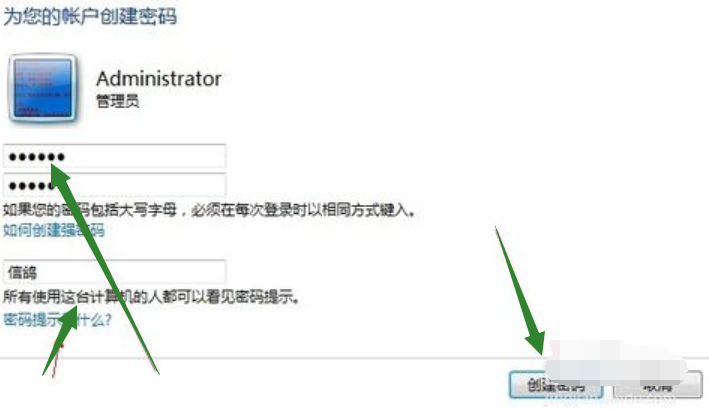
电脑示例4
5.然后重启电脑的时候就要输入开机密码才可以登录系统。

开机密码示例5
6 .以后要是需要修改zai再者说删除密码,可以回到设置开机密码的用户账户,进行操作。

设置开机密码示例6
以上就是设置电脑开机密码的方法了。
上一篇:手把手教你win7c盘哪些文件可以删除
下一篇:win7系统重装步骤